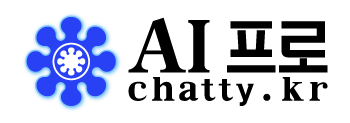테마관리
챗봇에 다양한 테마를 적용해 보세요.
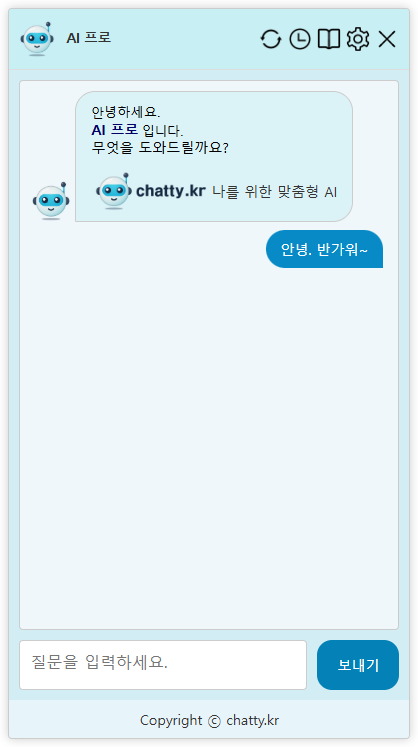
푸른 하늘 테마
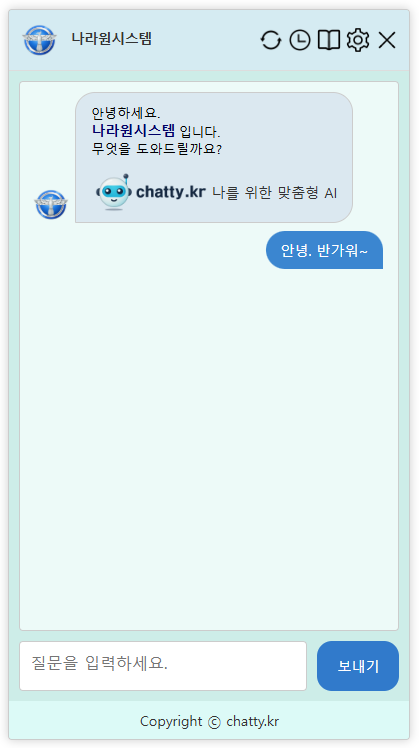
높은 하늘 테마
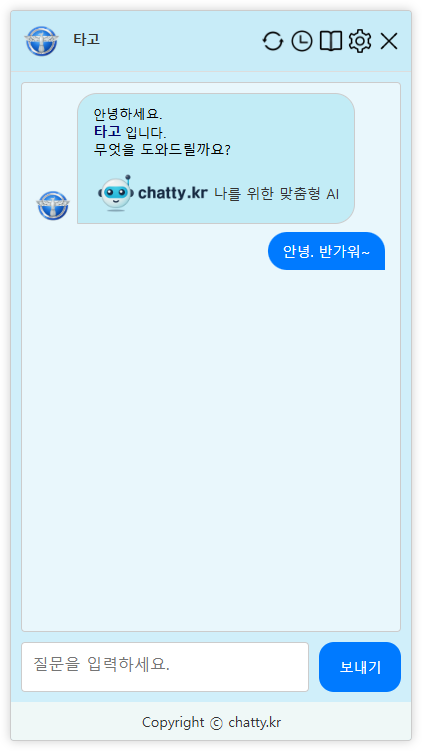
가을 하늘 테마
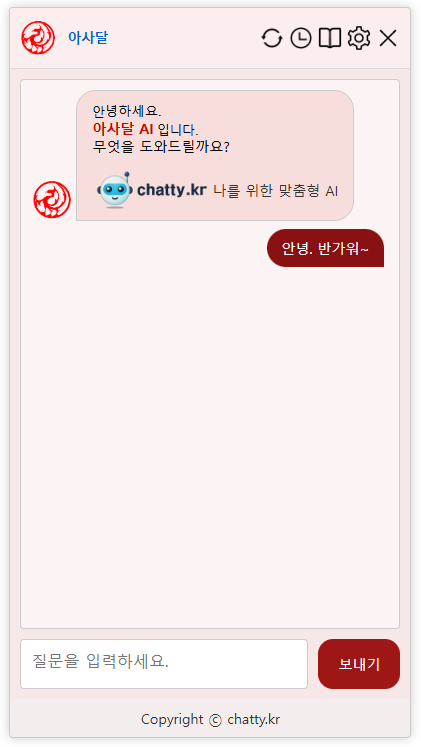
가을 단풍 테마
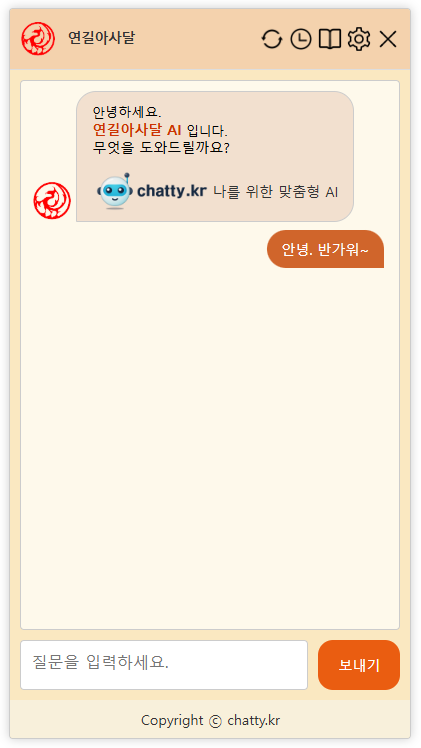
가을 풍년 테마
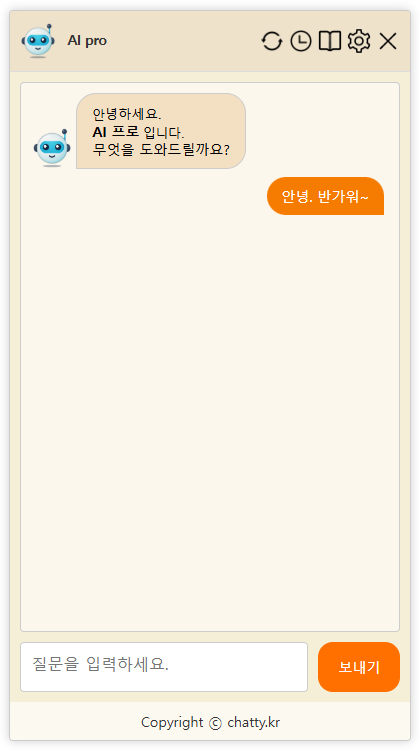
가을 들판 테마
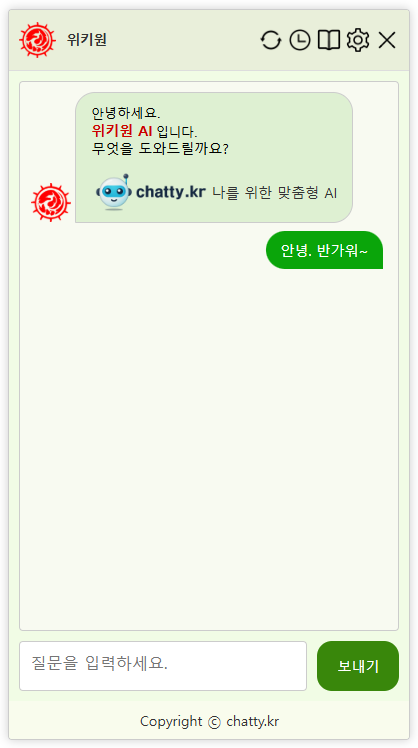
초록 봄빛 테마
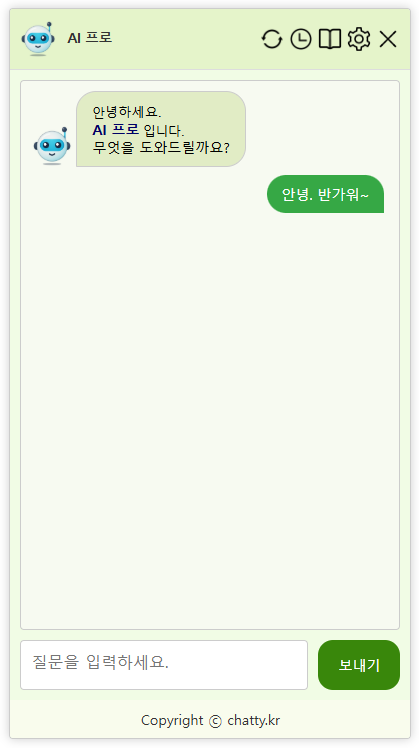
초록 잔디 테마
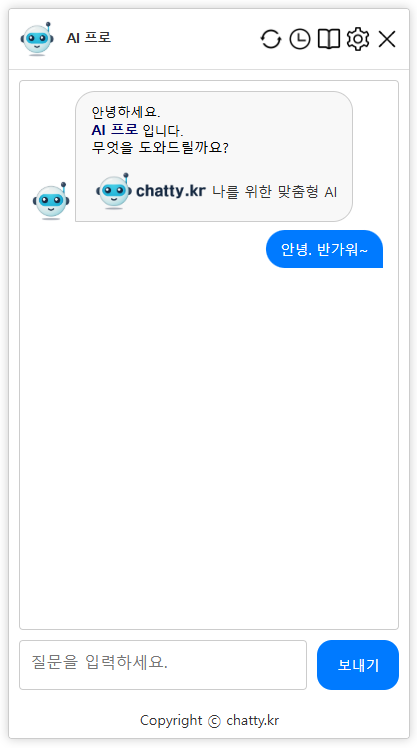
하얀 눈꽃 테마
나만의 테마를 직접 만들 수 있습니다.
1채팅창 머리말 설정
채팅창의 머리말 부분에 표시되는 로고와 이름 등을 설정할 수 있습니다.
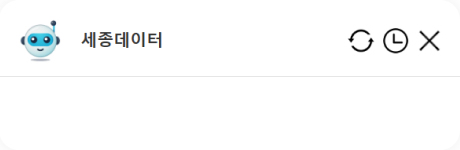
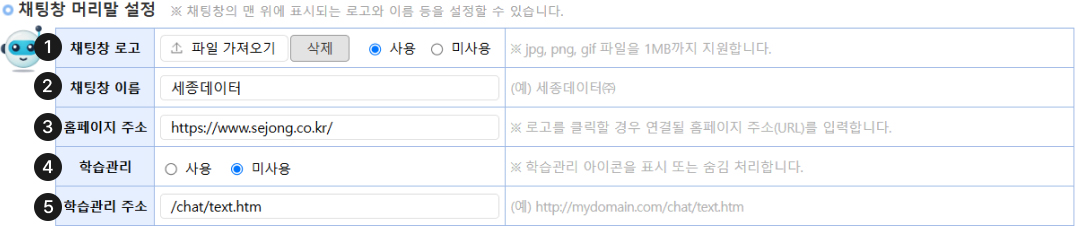
- 1채팅창 로고를 이미지 파일로 업로드할 수 있습니다.
이미지 파일은 jpg, png, gif 파일로 등록이 가능하고, 최대 1MB까지 지원합니다.
로고 이미지를 보이지 않게 하려면, ‘미사용’을 선택해 주세요. - 2채팅창의 이름을 설정할 수 있습니다.
- 3 1에서 설정한 로고를 클릭할 경우에 이동할 홈페이지 주소(URL)를 지정할 수 있습니다.
- 4 학습관리 아이콘
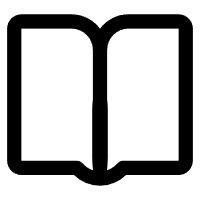 의 사용 여부를 설정합니다.
의 사용 여부를 설정합니다. - 5 4에서 설정한 학습관리 아이콘을 클릭할 경우에 이동할 링크를 지정할 수 있습니다.
2채팅방 본문 설정
채팅창의 본문에 표시되는 아이콘과 인사말 및 배경색 등을 설정할 수 있습니다.
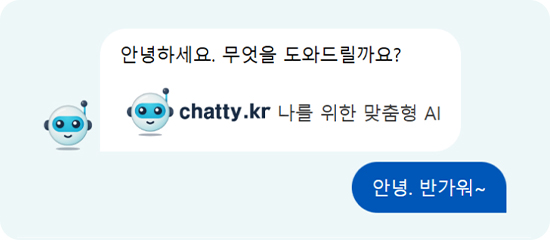
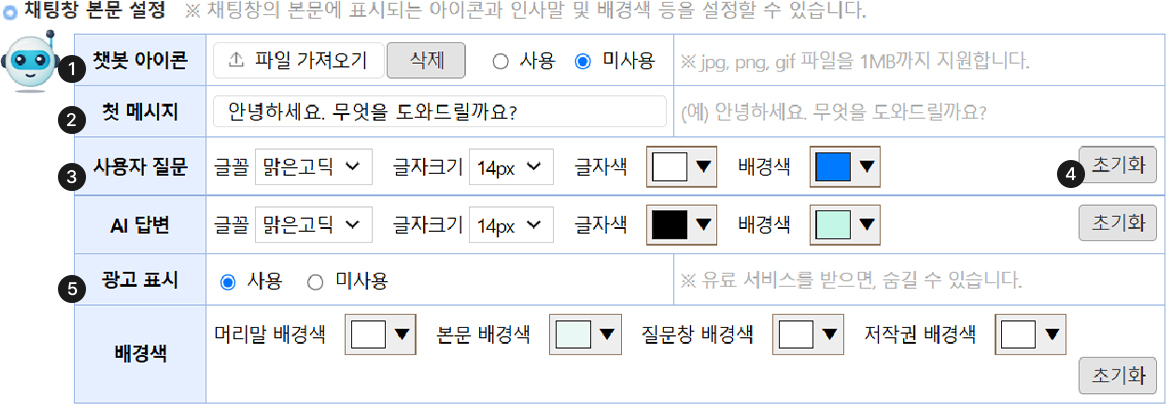
- 1챗봇 아이콘 설정 기능을 제공합니다.
아이콘은 메신저 창에서 프로필 형태로 표시되며, 이미지 파일(jpg, png, gif)을 사용해 설정할 수 있습니다.
최대 1MB 크기의 파일 업로드를 지원합니다.
아이콘을 사용하지 않을 경우 '미사용' 옵션을 선택해 비활성화할 수 있습니다. - 2첫 메시지를 설정하여 챗봇과 반갑게 인사해 보세요.

- 3 말풍선에 들어갈 문구의 글꼴, 글자크기, 글자색 등을 마음대로 변경할 수 있습니다.
색상 선택 도구를 통해 말풍선 색상과 배경, 버튼 색상을 자유롭게 선택할 수 있습니다.
- 4
 버튼을 통해 글꼴, 글자크기, 글자색, 배경색을 초기값으로 되돌릴 수 있습니다.
버튼을 통해 글꼴, 글자크기, 글자색, 배경색을 초기값으로 되돌릴 수 있습니다. - 5 챗봇 답변글마다 하단에 광고가 표시됩니다. 유료 서비스를 이용하면 이 광고를 숨길 수 있습니다.
3질문창 설정
질문창의 안내문과 보내기 버튼 색상 등을 설정할 수 있습니다.
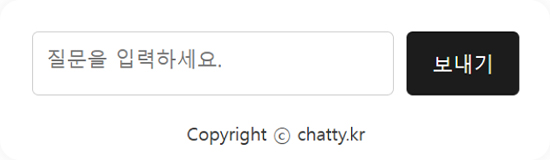
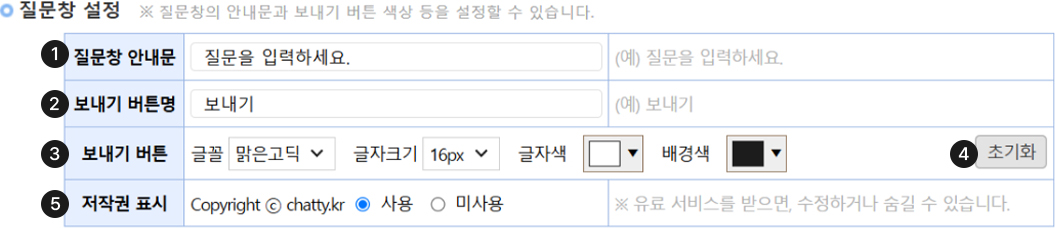
- 1질문창에 미리 표시할 안내문 내용을 설정할 수 있습니다.
- 2보내기 버튼의 이름을 변경할 수 있습니다. (예) "발송”, “Send” 등
- 3보내기 버튼의 글꼴, 글자크기, 글자색, 배경색을 설정할 수 있습니다.
- 4
 버튼을 통해 글꼴, 글자크기, 글자색, 배경색을 초기값으로 되돌릴 수 있습니다.
버튼을 통해 글꼴, 글자크기, 글자색, 배경색을 초기값으로 되돌릴 수 있습니다. - 5채팅창 하단에 저작권(Copyright) 정보가 표시됩니다. 유료 서비스를 받으면, 수정하거나 숨길 수 있습니다.
4여닫기 아이콘 설정
채팅창을 열고 닫을 수 있는 아이콘을 설정할 수 있습니다.
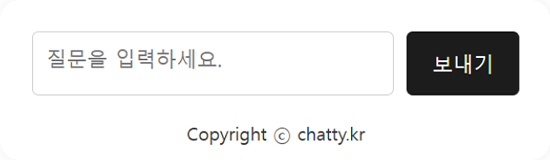


- 1웹사이트에 표시될 챗봇 여닫기 아이콘 설정 기능을 제공합니다.
이미지 파일(jpg, png, gif)을 업로드하여, 채팅창 여닫기 아이콘으로 사용할 수 있습니다.
최대 1MB 크기의 파일 업로드가 가능합니다. - 2채팅창 여닫기 아이콘 기능을 사용하지 않을 경우 ‘미사용’을 선택하여 숨김 처리할 수 있습니다.
이 기능을 '미사용’으로 설정한 후, 홈페이지에서 채팅창 여닫기 아이콘이 표시되도록 직접 HTML 코딩해도 됩니다. - 3채팅창 여닫기 아이콘 위에 마우스를 올릴 경우, 아이콘에 대한 텍스트 설명을 표시할 수 있습니다.